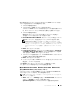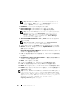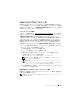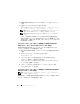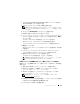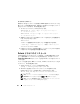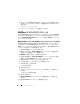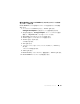Users Guide
Table Of Contents
- ユーザーズガイド
- ユーザーズガイド
- 概要
- PERC 6 および CERC 6i コントローラについて
- ハードウェアの取り付けと構成
- PERC 6/E および PERC 6/i アダプタの取り付け
- PERC 6/E の可搬式バッテリバックアップユニット (TBBU)の取り付け
- PERC 6/E アダプタへの DIMM の取り付け
- コントローラ間での TBBU の移動
- PERC 6/E および PERC 6/i アダプタの取り外し
- PERC 6/E アダプタからの DIMM およびバッテリ の取り外し
- PERC 6/i アダプタまたは PERC 6/i 内蔵 コントローラからの BBU の取り外し
- PERC 6/E アダプタにおける冗長パスサポートの セットアップ
- CERC 6/i モジュラーストレージコントローラ カードの取り外しおよび取り付け(サービス 専用手順)
- ドライバのインストール
- Windows ドライバのインストール
- ドライバメディアの作成
- インストール前の要件
- Windows Server 2003 または Windows XP オペレーティングシステムの インストール中にドライバをインストールする方法
- Windows Server 2008 または Windows Vista のインストール中に ドライバをインストールする方法
- 新しい RAID コントローラ用に Windows Server 2003、Windows Server 2008、Windows Vista、または Windows XP ドライバをインストール する方法
- 既存の Windows Server 2003、Windows Server 2008、Windows XP、 または Windows Vista ドライバのアップデート
- Linux ドライバのインストール
- Solaris ドライバのインストール
- NetWare ドライバのインストール
- Windows ドライバのインストール
- RAID の設定と管理
- トラブルシューティング
- 法規制情報
- 連絡先の詳細(台湾のみ)
- 用語集
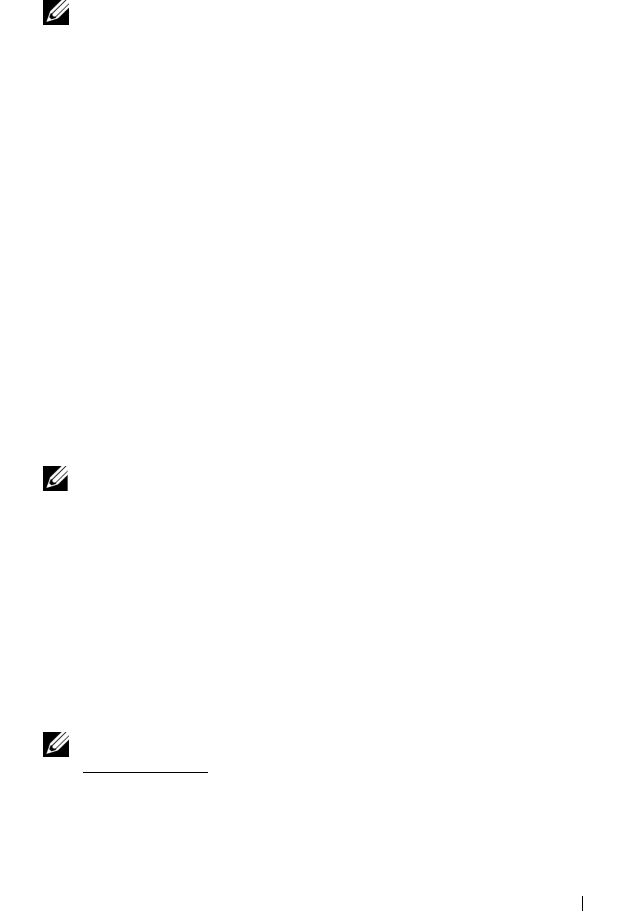
ドライバのインストール 63
1
システムに適切な
SUSE Linux Enterprise Server
(バージョン
9
または
10
)
Service Pack
メディアを挿入します。
2
ドライバアップデートディスク用に
<
F5
>
を選択します。
メモ : Suse Linux Enterprise Server 10 をインストールする場合は、<F5> を
押します。
Suse Linux Enterprise Server 9 をインストールする場合は、<F6>
を押します。
3
メニューから
Installation
(インストール)を選択します。
4
<Enter>
を押して
Linux
カーネルをロードします。
5 Please insert the driver update floppy
(ドライバアップデート
フロッピーを挿入してください)というメッセージが表示されたら、
OK
を
クリックします。
ディスケットからドライバが選択され、インストールされます。
次のメッセージと、ドライバモジュールの説明が表示されます。
DRIVER UPDATE ADDED
(ドライバのアップデートが追加されました)
6
OK
をクリックします。
別のドライバアップデートメディアからインストールする場合は、次の手順
に進みます。
7 PLEASE CHOOSE DRIVER UPDATE MEDIUM
(ドライバアップデート
メディアを選択してください)というメッセージが表示されます。
8
適切なドライバアップデートメディアを選択します。
ディスクからドライバが選択され、インストールされます。
メモ :
Suse Linux Enterprise Server 9
サービスパックをインストールする際は、
Suse Linux Enterprise Server 9 Gold メディアが必要です。
RPM パッケージを DKMS サポートと一緒にインストールする方法
RPM
パッケージを
DKMS
サポートと一緒にインストールするには、次の手順を
実行します。
1
gzip
された
tarball
ドライバリリースパッケージを解凍します。
2
次のコマンドを使用して、
DKMS
パッケージをインストールします。
rpm –ihv dkms-< バージョン >.noarch.rpm
3
次のコマンドを使用して、ドライバパッケージをインストールします。
rpm –ihv dkms-< バージョン >.noarch.rpm
メモ : 既存のパッケージをアップデートする場合は、 rpm -Uvh
< パッケージ名 > を使用します。
4
以前のデバイスドライバを使用中の場合、アップデートしたドライバを有効
にするにはシステムを再起動する必要があります。
5
ドライバがロードされたことを確認します。